Muutosten ansiosta Office 365 -käyttäjät voivat helpommin jakaa tiedostoja muiden ihmisten kanssa, muokata käyttöoikeuksia ja nähdä, kuka käyttää heidän jaettuja tiedostojaan.
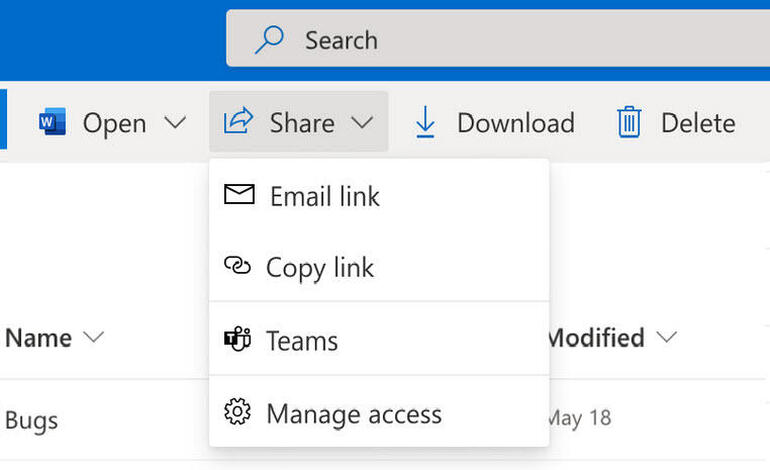
Kuva: Microsoft
Yksi Microsoft Office 365:n käytön eduista organisaatiossa on mahdollisuus jakaa tiedostoja ja asiakirjoja muiden ihmisten kanssa. Halusitpa sitten, että joku muu voi tarkastella jotakin tiedostoasi, muokata sitä tai tehdä yhteistyötä reaaliaikaisesti, Office antaa siihen tarvittavat vaihtoehdot. Tiedoston jakamisprosessi voi kuitenkin olla kömpelö ja vaikeasti hallittavissa. Tästä syystä Microsoft lupaa useita merkittäviä muutoksia, joiden pitäisi tehdä tiedostojen jakamisesta intuitiivisempaa.
KATSO: Office 365: Opas teknologia- ja yritysjohtajille (maksuton PDF). (TechRepublic)
Tiistaina julkaistussa blogikirjoituksessa Microsoft esitteli Office 365 -käyttäjien toivelistalla olevat viisi keskeistä toivetta.
- He haluavat helpomman tavan muuttaa käyttöoikeuksia jaettujen tiedostojen katseluun, kommentointiin ja muokkaamiseen.
- He haluavat saumattomampaa jakamista ulkoisten kollegojen kanssa.
- He haluavat nähdä selkeästi ja nopeasti, kenellä on pääsy heidän jaettuihin tiedostoihinsa.
- He haluavat paremman tavan jakaa tiedostoja kuin tiedoston liittäminen sähköpostiin tai tiedoston lataaminen Microsoft Teamsin kaltaiseen sovellukseen.
- He haluavat jakaa Office-tiedostoja suoraan Microsoft Teamsiin ilman, että heidän tarvitsee vaihtaa eri sovellusten välillä.
Näiden toiveiden täyttämiseksi Microsoft ilmoitti, että ensi vuoden aikana se ottaa käyttöön useita muutoksia Office 365:een sen työpöytä-, verkko- ja mobiiliversioissa. Nämä muutokset vaikuttavat myös muihin Microsoft 365:n sovelluksiin ja palveluihin organisaatioille, kuten OneDrive for Businessiin, SharePointiin ja Teamsiin.
Muutokset tulevat näkyviin vähitellen ja asteittain, jotta yhtiö voi kerätä palautetta ja säätää uusia vaihtoehtoja tarpeen mukaan. Yksi parannuksista on jo otettu käyttöön, ja muiden on määrä ilmestyä myöhemmin tänä vuonna.
Aseta jakamisoikeudet
Ensimmäisenä listalla on nopeampi tapa asettaa käyttöoikeudet jaetuille tiedostoille, muutos, joka julkaistiin viime maaliskuussa. Tämän parannuksen myötä tiedostojen käyttöoikeuksien asettaminen on nyt mahdollista suoraan vastaanottajan nimikentästä. Napsauta nimen vieressä olevaa uutta pudotusvalikkoa, ja voit valita käyttöoikeustasoksi joko Saa muokata tai Saa tarkastella. Pudotusvalikossa näkyy myös vaihtoehto Linkkiasetukset, jossa voit tarkastella ja muuttaa jaetun tiedoston käyttöoikeuksia.
” data-credit=””>
Linkin kopioiminen jaettuun tiedostoon
Toistaiseksi, kun valitset Kopioi linkki -painikkeen kopioidaksesi linkin jaettuun tiedostoon, saat automaattisesti luodun linkin, jonka voit jakaa muiden kanssa. Mutta jos haluat muuttaa kyseisen tiedoston käyttöoikeuksia, sinun on luotava uusi linkki. Kopioi linkki -parannuksen myötä, jonka on määrä tulla käyttöön marraskuussa, esiin tulee alatunniste, jossa voit muuttaa olemassa olevan linkin käyttöoikeuksia ja kopioida ja jakaa sen sitten kaikille vastaanottajille.
” data-credit=”Image: Microsoft”>
Kuva: Microsoft
Hallitse jaettujen tiedostojen käyttöoikeuksia
Voi olla vaikeaa nähdä tarkkaan, kenellä on minkälainen pääsy jaettuihin tiedostoihin. Siksi Microsoft uudistaa koko ominaisuutta. Kun olet jakanut tiedoston, saat visuaalisen vahvistuksen vastaanottajan nimestä. Jaa-valintaikkunan alareunassa näkyy Jaa niiden kanssa -luettelo, josta näet kaikkien niiden henkilöiden nimet, joiden kanssa olet jakanut valitun tiedoston. Sieltä voit siirtyä Hallitse käyttöoikeuksia -vaihtoehtoon, jonka avulla voit hallita sitä, miten muut henkilöt käyttävät jaettuja tiedostojasi. Uudet Shared With- ja Manage Access -vaihtoehdot tulevat käyttöön marraskuussa.
” data-credit=”Image: Microsoft”>
Kuva: Microsoft
Jaa-valikon avattava luettelo
Tällä hetkellä Share-valikko vie suoraan ikkunaan, jossa voit lähettää linkin tiedoston jakamista varten. Marraskuussa käyttöönotettavaksi suunniteltu uusi Share-pudotusluettelo täyttää valikon lisäkomennoilla. Kun valitset Share-kuvakkeen OneDrivessa, SharePointissa, Teamsissa tai Office-sovelluksessa, näyttöön tulee valikko, jossa on vaihtoehtoja lähettää tiedosto suoraan sähköpostitse jollekin, kopioida linkki tiedostoon tai lähettää tiedosto suoraan Microsoft Teamsiin. Kun olet jakanut tiedoston, valikkoon lisätään vaihtoehto, joka avaa Manage Access -ikkunan.
” data-credit=”Image: Microsoft”>
Kuva: Microsoft
”Jaa-valintaikkuna näkyy yli 40 Microsoft 365:n alueella, ja sitä käytetään noin 400 miljoonaa kertaa kuukaudessa”, Microsoft kertoo blogikirjoituksessaan. ”Siksi olemme keränneet palautetta ja keränneet tietoja ymmärtääkseen, miten teet yhteistyötä – ja tarkemmin sanottuna, miten jaat ja työskentelet yhdessä tiimikavereidesi kanssa tiedostojen parissa – jotta voimme tehdä oikeat investoinnit, jotta jakamisvaihtoehdot olisivat intuitiivisempia kaikissa Microsoft 365 -sovelluksissa ja jotta yhteistyö olisi helpompaa sinulle.”





